
スペック表のどの部分を見て選べばいいかわからない。
選び方とおすすめの機種が知りたいな。
本記事ではこのような悩みを解決できるように、下記について解説していきます。
- 仕事用ノートパソコンの選び方
- 10万円で買えるオススメのノートパソコン3選
パソコンのスペック表は情報量が多いので、見慣れていないと頭がごちゃごちゃになりますよね。
それに価格も考える必要があるので、正直どれがいいのか全く分からないという人も多いことでしょう。
この記事を書いている私は、元ヘルプデスクの仕事をしており、職場のパソコンの仕入れも担当していたので、「このスペックだとどの程度まで使える」というのを熟知しています。
実際の使い道を想定した内容を解説していきますので、仕事用ノートパソコンを探している人には役立つことでしょう。
ぜひ最後までご覧いただき、参考にしてみてくださいね。
この記事の目次
仕事用ノートパソコンの用途

他のサイトだと『事務職』の範囲が曖昧なので、『事務職用』と言いながらコスパ度外視の高性能なパソコンばかり紹介されてます。
そのため、この記事では『事務職』の内容をしっかり定義したうえでオススメのパソコンを紹介します。
具体的には下記のような業務を行う人ですね。
- 文書作成ソフト(Excel・Word等)で資料を作成する頻度が多い
- グループウェアやチャットソフトを利用する機会が多い
- Web会議の機会が多い
- 簡単な業務用システムを利用する(会計システム等)
- データ入力
一般事務、経理事務、総務事務、人事事務・労務事務、法務事務、学校事務、医療事務が該当します。
職業としては、サラリーマン、公務員、教職員が主に当てはまるでしょう。
逆に、下記のような仕事を行う人は除外しています。
- 動画編集を行う
- CADなどで設計を行う
- プログラミングを行う
職業としては、デザイナ広告関連、設計士、プログラマーですね。
除外した理由は、上記の仕事で使うパソコンは高い処理性能が必要だからです。
一応、この記事で紹介する仕様のパソコンでも問題なく使えますが、処理性能が高いパソコンに比べて動作が重いので1回の処理に係る時間が長くなります。
例えば、処理性能が高いパソコンだと5秒で終わる処理が、この記事で紹介するパソコンだと20秒かかるとします。15秒の時間ロスですよね。
15秒の時間ロスを1日に何度も繰り返すと、年間でかなりの時間が無駄になりますよね。
そのため、このような仕事でパソコンを使うなら、お金をケチらずに高性能のパソコンを買った方がいいでしょう。
仕事用ノートパソコンの選び方8項目
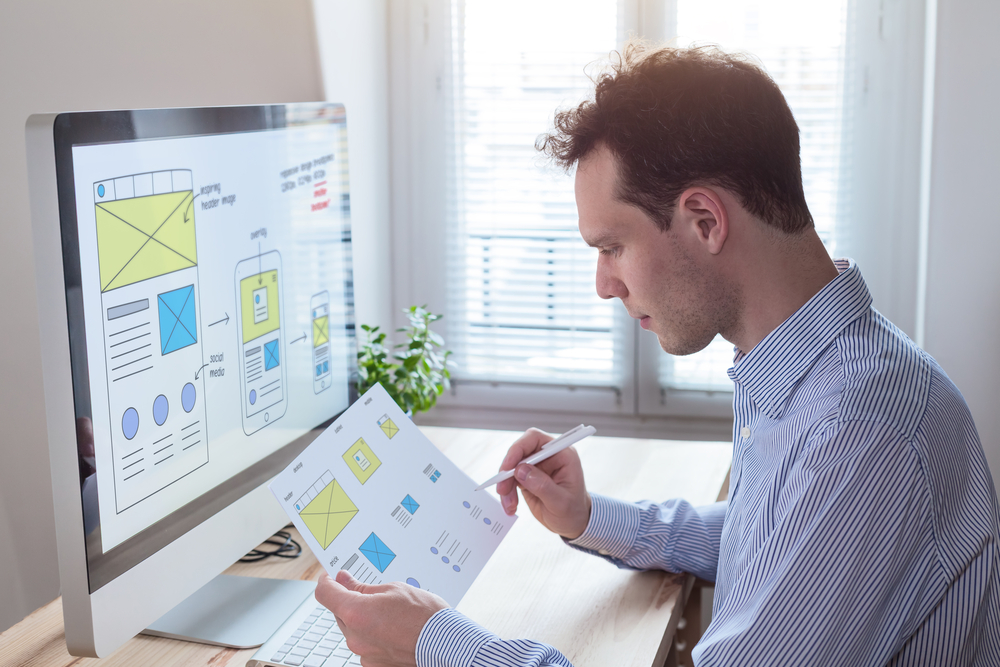
パソコン選びが難しいと言われる原因は、自由度が高すぎて何を選べばいいかわからないからです。
そのため、注目するべき基準・仕様について以下の通りそれぞれ解説していきます。
- メモリ
- CPU
- ストレージ
- OS
- ディスプレイサイズ
- ディスプレイ解像度
- 無線LAN規格
- Officeソフト
「結果だけ先に知りたい!」という人向けに項目をまとめたのでご覧ください。
| メモリ | 8GB以上 |
|---|---|
| CPU | (1)Intel Core i3以上かつ第8世代以上 (2)AMD Ryzen3以上かつ第2世代以上 |
| ストレージ | SSD:128GB以上 |
| OS | Windows11 Home もしくは Pro |
| ディスプレイ(サイズ・解像度) | ディスプレイサイズ:12~17インチ 解像度:1920×1080(フルHD)以上 |
| 無線LAN | Wi-Fi 5(IEEE802.11ac)以上 |
| ソフトウェア | Microsoft Officeが付属されていること |
(1)メモリ

メモリはRAM(ラム)ともいわれるパーツで、何らかの処理を行ったり画面にデータを表示する時に使われます。
この容量が多いほど同時にたくさんの処理ができるので、パソコンの動作は軽くなります。
以下のように、机の広さに例えられることが多いですね。
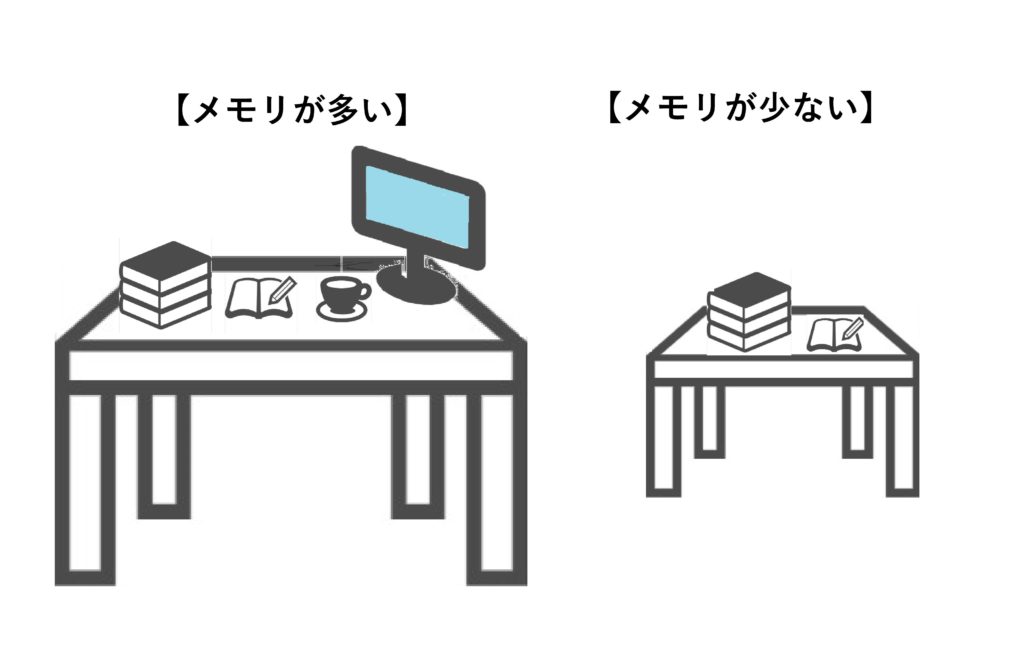
10万円以下のパソコンだとメモリ4GBの物もありますが、OSがWindows11環境だと足りません。
Windows10なら十分でしたが、Windows11ではブラウザーを開いて、エクセルや他にいくつかのアプリを開くとメモリが一杯になるでしょう。
快適に仕事をするためにも、メモリは8GB以上を選びましょう。
詳しいことは下記の記事で解説しています。
>>Windows11はメモリ8GB十分?足りない人の使い方6選
(2)CPU

CPUは下記の性能を推奨します。
種類:Core i3以上(Core i5、7、9)
世代:第9世代以上(9000番台以上)
【例】Core i3-8300、Core i3-10100
種類:Ryzen3以上(Ryzen5、7、9)
世代:第2世代以上(2000番台以上)
【例】Ryzen3 3100、Ryzen3 2200
CPUは演算処理を行うパーツで、人間で例えるなら頭脳にあたります。
そのため、CPUの性能はある程度高い物を選ばないと、動作が重くてストレスが溜まる原因となります。
※大きい机(大きいメモリ)があっても、使う人の頭が悪い(CPU性能が低い)と活かせませんよね。
上記のCPUは、ある程度の性能はありますが価格が安いのでコスパが良いです。
事務職用ならこの辺を目安にしてCPUを選ぶと失敗しないでしょう。
(3)ストレージ

まず、ストレージの種類は大きく分けると下記の2種類となります。
- HDD:衝撃に弱く、SSDに比べて読み込み書き込み速度が遅いが、保存容量が多くて安価
- SSD:HDDよりも価格は高くて保存容量は少ないが、衝撃に強くて動作が爆速
価格だけを見るとHDDの方が安いですが、SSDは読み書き速度が速いので、動作の1つ1つが軽くなり非常にストレスフリーです。
実際、HDDの時は起動に1分かかるパソコンが、SSDに換装したところ20秒まで短縮できました。
容量が少ない問題は、職場のNAS・外付けHDD・USBメモリ・クラウドサービス(Googleドライブ、iCloud)等を活用するれば解決です。
SSDを選ぶとパソコンの価格は上がりますがそれ以上のメリットがあるので、ケチらず投資した方が後々の満足度は高くなるでしょう。
(4)OS
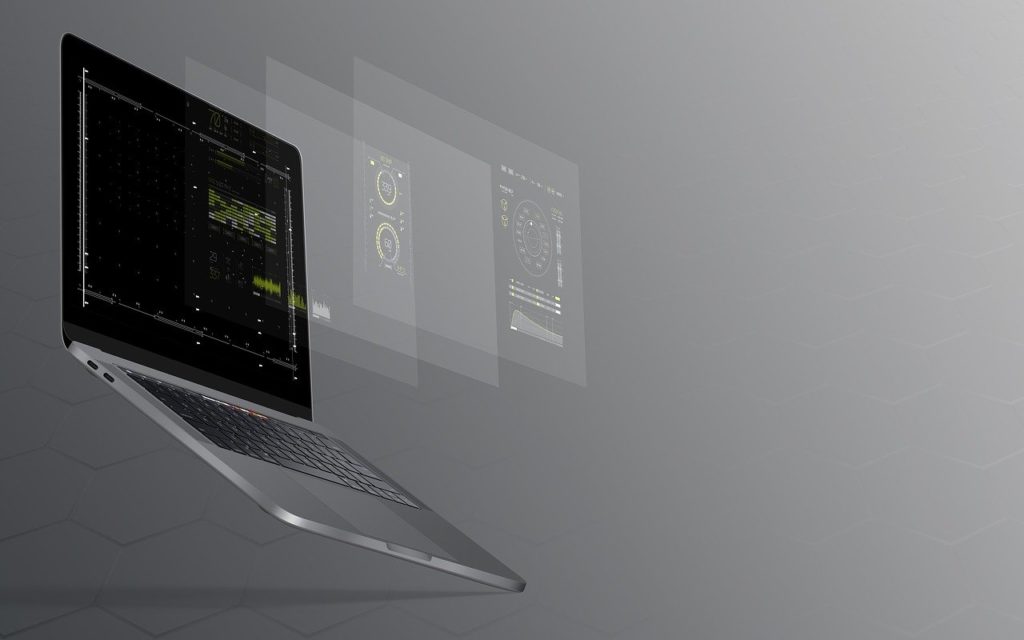
OSはパソコン全体を管理してさまざまなシステム・ソフトを動かす最も基本的なソフトウェアです。これが無いと、パソコンは動きません。
様々な種類がありますが、基本的には下記のどちらかです。
- Microsoft社の『Windows OS』が搭載されたWindowsパソコン
- Appleの『Mac OS』が搭載されMacintosh(Mac)
ただ、事務職用でノートパソコンを購入するならWindows一択といっても過言ではないでしょう。
理由として、業務用ソフトウェアがMac非対応の場合が多いからです。
Officeソフト(Excel、Word)など一般的に販売されている物はMac対応が増えていますが、各種業務用に開発した物はWindowsでしか動かないことが多いです。
実際、事務仕事で使うようなシステムはWindowsしか想定していないことがあります。
そのため、Macを選ばないといけない理由がない限りは、Windowsを選んだほうが無難です。
なお、Windows101は『Home』と『Pro』の2種類あり、家庭向けは『Home』、ビジネス向けは『Pro』となります。
基本的な機能に違いはありませんが、『Pro』ではActive Directoryやグループポリシー等の管理機能に対応しています。
あなたの職場で上記のような管理機能が必要な場合は、『Pro』を選びましょう。
管理機能を利用していないのであれば、『Home』でも構いません。
職場のネットワークに接続する機会があるなら、情報管理部署に確認してみてくださいね。
(5)ディスプレイサイズ

- 15~17インチ:基本的に同じ場所でしか使わない。外出先に持ち運ばない人向け
- 12~14インチ:職場内でも色々な場所で使う。外出先に持ち運ぶことが多い人向け
ディスプレイサイズは、パソコンの見やすさ・携帯性に最も関わる部分なので想定している用途をイメージして選びましょう。
なお、「外出先に持ち運ぶ機会が多いからなるべく小さめにしたい。でも、自分のデスクでは大画面でがっつり作業をしたい」という人は、PCモニタの購入も検討してください。
私自身がこのような考え方なので、参考までにデスク画像を貼ります。

13.3インチノートパソコンなので外出先に持ち運びやすく、デスクでがっつり作業をする時は21.5インチのモニタに繋いで画面を見やすくしています。
仕事で使うPCモニタなら、ゲームで使うような高速反応・高解像度の必要が無いので、1万円~2万円で買えます。
Acer AOPEN 液晶ディスプレイ 21.5型ワイド 22CV1Qbi
小さいディスプレイのパソコンを選んだとしても、このような使い方もできると覚えておいてください。
(6)ディスプレイ解像度

ディスプレイサイズの他に、画面の見やすさで重要となるのがパネル上のドットの数を示す「解像度」です。
解像度が高くなるほど情報量が増えるので、文字や画像が見やすくなるメリットがあります。
発売されているノートパソコンの大半は下記のようになってます。
- 1366×768ドット
- 1920×1080ドット(フルHD)
- 3840×2160ドット(4K)
ただし、仕事でノートパソコンを使うなら「1920×1080ドット(フルHD)」が最適解ですね。
まず、1366×768ドットは画面は粗いですが仕事で使う分には問題ありません。
しかし、ここまで紹介してきた性能を満たすノートパソコンでは1366×768ドットはほとんどないんですよね。
一方、3840×2160ドット(4K)ディスプレイ搭載ノートパソコンは、ハイエンドモデルにしか搭載されていないので15万円以上に価格が跳ね上がります。
このように、一般的に普及している仕様でコスパも良好なディスプレイ解像度となれば「1920×1080ドット(フルHD)」一択となります。
(7)無線LAN規格

まず、現在普及しているWi-Fiの規格は以下の通りになります。
| 無線LAN規格 | 通信速度(最大) | 周波数帯 |
|---|---|---|
| Wi-Fi 6(IEEE802.11ax) | 9.6Gbps | 2.4GHz/5GHz帯 |
| Wi-Fi 5(IEEE802.11ac) | 6.9Gbps | 5GHz |
| Wi-Fi 4(IEEE802.11n) | 600Mbps | 2.4GHz/5GHz帯 |
| Wi-Fi 3(IEEE802.11a) | 54Mbps | 5GHz |
| Wi-Fi 2(IEEE802.11g) | 54Mbps | 2.4GHz |
| Wi-Fi 1(IEEE802.11b) | 11Mbps | 2.4GHz |
最新の規格はWi-Fi6(IEEE802.11ax)ですが、一般家庭への普及はそれほど進んでいません。
※回線費用やWi-Fiルーターが高いですからね。
将来的にはWi-Fi6が主流になりますが、現時点ではWi-Fi 5と4が主流として普及しています。
Wi-Fi5(IEEE802.1ac)はそれ以下の規格(Wi-Fi 1~4)も対応しているので、とりあえずはWi-Fi 5を選んでおけば問題ありません。
先ほどの表に出てきた2.4GHz帯と5GHz帯にはそれぞれ下記のような違いがあります。
【2.4GHz帯】
- 障害物に強くて、はなれば場所にも電波が届きやすい
- 電子レンジやBluetooth等、同じ帯域を使用する機器が多いため電波干渉が発生しやすい=遅くなりやすい
【5GHz帯】
- 障害物に弱くて電波の距離も短いが、通信速度が速い
- 電波干渉を受けにくいので、通信速度が安定している
(8)Officeソフト
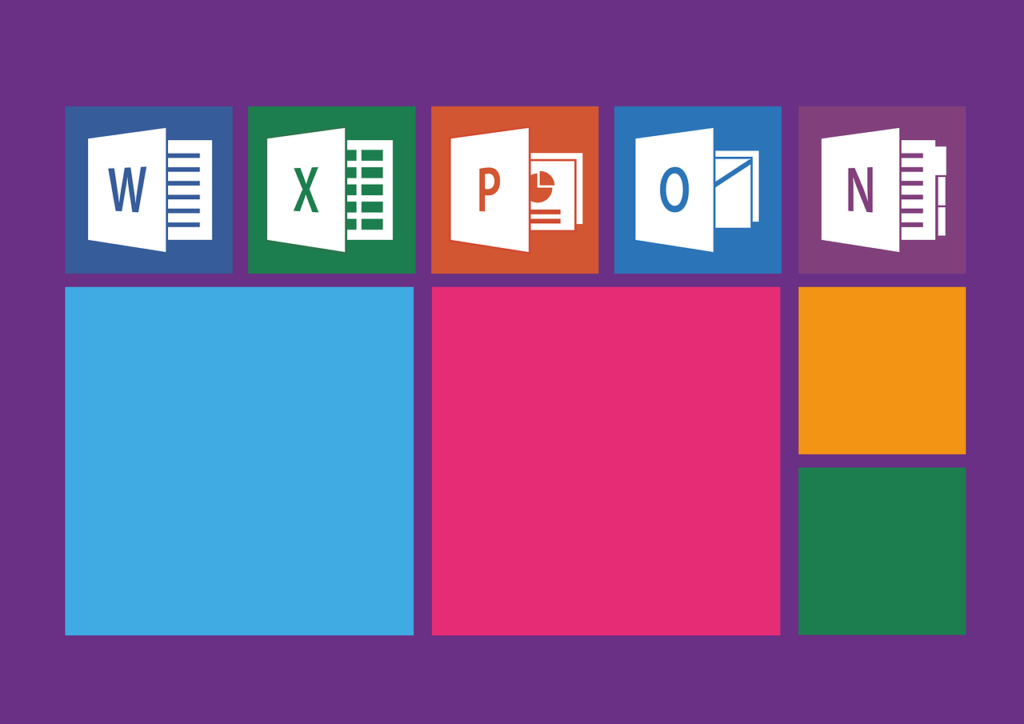
パソコンを選ぶ時は「Office付き(プレインストール版)」と「Office無し」の2種類があります。
「Office付き」はノートパソコンにOfficeの金額が含まれているので、Officeを単品で購入する場合に比べて安く手に入ります。
Officeを単品で買うと、一番安い『Microsoft Office Prsonal 2019』(Word、Excel、Outlook)でも33,000円しますからね。
なお、「すでにOfficeを持っている(パッケージ版やサブスク版)」「職場でOfficeのライセンスを一括購入している」という場合は「Office無し」を選びましょう。
仕様から除外した機能
ここまで紹介してきた基準・仕様について、下記については除外しています。
- 有線LAN
- ディスクドライブ
- インターフェースポート(USB等)
- Webカメラ
有線LAN

近年発売されたノートパソコンは有線LANポート非搭載の物が増えています。
『有線LAN搭載』で探すと選べる機種が少なくなり、金額が高いパソコンを買う羽目になるので、あえて除外しています。
仕事でどうしても必要となる場合は、『USBイーサネットアダプター』を購入しましょう。(下記のような物です)
このアダプターをUSBポートに挿すことで有線LANを後付けできます。
USBポート非搭載のノートパソコンはほとんど無いので、ほぼすべてのノートパソコンで『USBイーサネットアダプター』が使えます。
このような理由から、有線LAN搭載の有無は仕様から除外しました。
ディスクドライブ

CDやDVDを読み込むために使いますが基本的には不要です。
というのも、データのやり取りのほとんどはUSBやデータ転送サービスになっているので、CDやDVDを仕事で使う機会ってそれほど多くはありません。
そのため、パソコンにディスクドライブは不要といえます。
ただ、業務の成果品データはDVDで納品されることもあるので、その時はUSBでパソコンに接続する『外付けディスクドライブ』で事足ります。
ディスクドライブ内臓のパソコンを探すと、選択できる機種が限られて価格も高騰するのでコスパが悪くなります。
また、ディスクドライブを格納するスペースが必要な分、パソコンが厚くて重くなるので持ち運びが不便になります。
こういった理由からディスクドライブは仕様に含めず、必要に応じて外付けディスクドライブを購入した方が良いですよ。
インターフェースポート(USB等)

USBやHDMI(外部出力)などのインターフェースポートは、最低1つ搭載されていれば特にこだわらなくてOKです。
理由として、USBハブというものでいくらでも増設可能だからです。
外部出力ポートは、ほとんどの接続ケーブルは変換して使用することが可能です。
例えば、パソコンポートが「HDMI」、モニターのポートが「RGB(D-Sub15)」だった場合は、「HDMI to RGBケーブル」というもので接続できます。
そのため、外部出力ポートはこだわらなくても購入するノートパソコンに合わせた接続ケーブルを購入すれば問題なしです。
Webカメラ

最近のノートパソコンはインカメラ搭載が増えていますが、カメラの性能を高めると比例してノートパソコンの価格も上がります。
Web会議やテレワークに合わせてWebカメラもこだわりたい気持ちは理解できますが、Webカメラは外付けが圧倒的にオススメです。
理由としては以下のとおり。
- カメラの角度を好きなように変えられる
- パソコン内蔵型よりも画質が良い
- 収音機能付きの場合は音質が良くなる
そのため、ノートパソコンの仕様からWebカメラは除外して、必要に応じた性能の物を購入するといいでしょう。
仕事用ノートパソコン仕様まとめ
ここまでの内容を踏まえて、仕様をまとめています。
| メモリ | 8GB以上 |
|---|---|
| CPU | (1)Intel Core i3以上かつ第8世代以上 (2)AMD Ryzen3以上かつ第2世代以上 |
| ストレージ | SSD:128GB以上 |
| OS | Windows11 Home もしくは Pro |
| ディスプレイ(サイズ・解像度) | ディスプレイサイズ:12~17インチ 解像度:1920×1080(フルHD)以上 |
| 無線LAN | Wi-Fi 5(IEEE802.11ac)以上 |
| ソフトウェア | Microsoft Officeが付属されていること |
後ほど紹介するノートパソコンはこの仕様書の内容を満たしています。
しかし、「もっと違うメーカーのが欲しい」「この部分もう少し性能を良くしたい」という場合は自分で探す必要があるので、参考にしてみてください。
仕事用ノートパソコンおすすめ購入場所3選
基本的にどこの家電量販店でも、ここまで紹介した仕様を満たすノートパソコンを買えます。
しかし、「近所だから」という理由だけで近くの家電量販店から買うと、ポイント還元や値引きなどでトータル数万円損することがあります。
実際に私がノートパソコンを買った時、ケーズデンキで130,000円で買った物が、ビックカメラで120,000円で販売されていて追加で10%ポイント還元(12,000ポイント)キャンペーンをしていました。
22,000円損した計算になりますね。
そのため、最安値で買える購入場所を以下の通り紹介するので、まずはこの中から探してみると良いでしょう。
- メーカー公式オンラインショップ
- 家電量販店のネットショップ
- Amazon・楽天・ヤフーショッピング
(1)メーカー公式オンラインショップ
『Lenovo』や『HP』など、メーカー公式オンラインショップから購入する方法です。
メーカー独自の大幅値引きクーポンにより、他よりも圧倒的に安く購入できる可能性もあります。
以下の画像は実際にクーポンを適用させたものです。93,500円が61,710円になってますね。
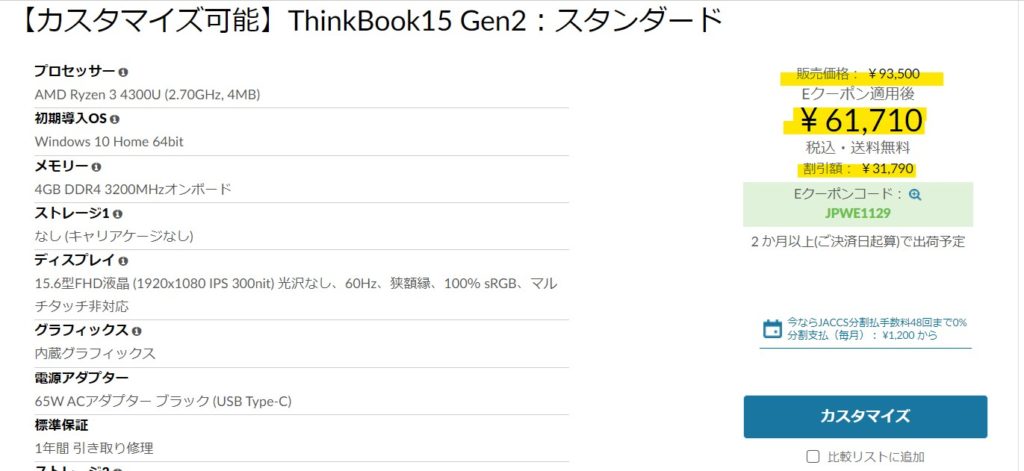
返品保障など、メーカーならではの手厚い保証もあるので、一度覗いてみると良いでしょう。
(2)家電量販店のネットショップ
ほとんどの家電量販店ではネットショップがあります。
近所の店舗に無い物が売っていたり、ネット独自のセールやキャンペーンが開催されていることがあるのでお得に購入できます。
もちろん、ネットでも各家電量販店のポイントを使って値引き可能です。
個人的にオススメは『ビックカメラ』『ヤマダ電機』『コジマ』ですね。
ポイントの還元率は一部のパソコンを除いて10%とかなり高く、10万円の買い物をすれば1万ポイントゲットできます。
ただし、販売している種類は豊富ですが、メーカー公式オンラインショップに比べて在庫は少ないです。
「 朝見た時は在庫ありだったのに、夜見たら在庫切れになってる 」といったことがありますので、ちょこちょこチェックしておきましょう。
(3)Amazon・楽天・ヤフーショッピング
Amazon・楽天・ヤフーショッピングでもノートパソコンを購入可能です。
日常的に使ってポイントが大量に貯まっている人は、ここまで紹介した2か所よりも安く買える可能性があります。
※各種セール(Amazonのブラックフライデー・サイバーマンデー、楽天スーパーセール)と合わせると、破格の値段で買うことも可能です。
また、発送から到着までがとても早いので、少しでも早くノートパソコンが欲しいという人にも向いています。
おすすめノートパソコン3選【事務職向け】

価格を10万円以下に抑えつつ、ここまで紹介した性能を満たしたおすすめノートパソコン3種類を紹介します。
- 『Lenovo ThinkBook 15 Gen 2』:画面の見やすさと操作性重視
- 『DELL Inspiron 14 5000(5402)プレミアム 』:性能重視(+それなりの携帯性)
- 『HP Pavilion 13-an1000』:携帯性重視
(1)Lenovo ThinkBook 15 Gen 2

ディスプレイサイズは15.6インチでフレームベゼル(幅)が薄くて画面が見やすいので、作業に集中しやすく目が疲れにくいパソコンです。
CPUはAMD Ryzen™ 5 5500Uなので、事務用として使うなら遅いと感じることがないくらいの高性能です。
ただ、ディスプレイは15.6インチで本体重量は1.6kgなので少々持ち運びにくいというデメリットも。
そのため、「大きい画面のパソコンを使いたい」、「基本的に限られた場所でしか使わない」、「外に持ち運ぶとしても車などで移動する」といった人向けといえますね。
■仕様一覧
- メモリ:8GB
- CPU:AMD Ryzen™ 5 5500U
- ストレージ:SSD256GB
- OS:Windows 11 Home(64bit)
- ディスプレイ(サイズ・解像度):15.6インチ(1,920×1,080)
- 無線LAN:Wi-Fi 5(IEEE802.11ac)
- ソフトウェア:Microsoft Office Home & Business 2021
\Lenovo公式サイトはコチラ/
(2)DELL Inspiron 14 AMD

CPUは『AMD Ryzen 5 5625U』なので、仕事で使うならパワー不足は感じません。
また、ディスプレイサイズは14インチでA4ノートと同じくらいのサイズなので、持ち運びやすいのもポイント。
10万円以下で購入できるパソコンではトップクラスの性能なので、コスパと性能の両方を重視しているなら満足できるパソコンです。
■仕様一覧
- メモリ:8GB
- CPU:AMD Ryzen 5 5625U
- ストレージ:SSD256GB
- OS:Windows 10 Home
- ディスプレイ(サイズ・解像度):14インチ(1,920×1,080)
- 無線LAN:Wi-Fi 6(IEEE802.11ax)
- ソフトウェア:Microsoft Office Home&Business 2021
\DELL公式サイトはコチラ/
※公式サイトなら割引クーポンでさらに安く買えます。
(3)HP Pavilion 13-an1000

HPのパソコンは堅牢性に優れており、万が一落とした場合でも壊れにくい仕組みになっています。
本体サイズは13.3インチとバッグに入れやすい大きさなので、持ち運ぶ機会が多いなら『HP Pavilion 13-an1000』が最も適任でしょう。
CPUは第10世代のCore i5とかなり高性能なので、パソコン動作全体がサクサク動いてストレスフリーになること間違いないです。
ストレージは256GBなので、画像を多く扱う仕事でも本体保存で事足りることが多いはずです。
本体価格は定価99,000円と今回紹介した中は最も高価ですが、小型で性能がいいパソコン欲しいなら買って後悔しないでしょう。
■仕様一覧
- メモリ:8GB
- CPU:Intel Cor i5-1035G1
- ストレージ:256GB(SSD)
- OS:Windows 10 Home
- ディスプレイ(サイズ・解像度):13.3インチ(1,920×1,080)
- 無線LAN:Wi-Fi 6(IEEE802.11ax)
- ソフトウェア:Microsoft Office Home & Business 2019









